Вы являетесь настоящим геймером и знаете, как важно иметь высокий уровень FPS (кадров в секунду) во время игры. Чем больше FPS, тем плавнее и реалистичнее будет ваша игровая сессия. Но что делать, если ваш компьютер не способен выдерживать необходимую нагрузку, и FPS падает до невыносимого уровня? Не отчаивайтесь! В этой статье мы рассмотрим несколько лучших советов от экспертов, которые помогут вам повысить FPS игры до максимума.
1. Оптимизируйте настройки графики. Один из главных способов увеличить FPS - это снизить нагрузку на видеокарту и процессор, путем оптимизации настроек графики. Уменьшите разрешение экрана, отключите эффекты, такие как тени и радиальное размытие, и установите более низкое качество текстур. Это поможет увеличить производительность и, следовательно, повысить FPS.
2. Закройте фоновые процессы. Во время игры закройте все ненужные программы и процессы, которые могут отнимать ресурсы вашего компьютера. Это могут быть браузерные вкладки, мессенджеры, антивирусное ПО и другие. Чем меньше активных приложений, тем больше ресурсов будет отведено на игру, что приведет к улучшению производительности и повышению FPS.
3. Обновите драйверы устройств. Устаревшие драйверы могут снижать производительность вашего компьютера и FPS в играх. Регулярно проверяйте наличие новых версий драйверов для вашей видеокарты, процессора и других устройств. Загрузите и установите последние версии, чтобы обеспечить максимальную совместимость и производительность.
Следуя этим советам, вы сможете повысить FPS игры до максимума и наслаждаться плавной и реалистичной игровой сессией. Не стесняйтесь экспериментировать с настройками и проводить оптимизацию вашего компьютера, чтобы получить максимальную производительность. И помните, что даже маленький прирост FPS может сделать вашу игру гораздо более приятной и увлекательной!
Избегайте запуска лишних программ на фоне

Чем больше программ работает в фоновом режиме, тем меньше ресурсов останется для вашей игры. Поэтому стоит убедиться, что вы закрыли все ненужные программы перед запуском игры.
Для того чтобы проверить, какие программы запущены, нажмите комбинацию клавиш "Ctrl + Alt + Delete" и выберите диспетчер задач. В диспетчере задач вы можете увидеть все запущенные процессы и завершить те, которые не нужны.
Также, стоит обратить внимание на программы, запускающиеся автоматически при загрузке компьютера. Чтобы отключить ненужные автозапуски, можно воспользоваться инструментами вашей операционной системы или специальными программами для управления автозагрузкой.
Если вы хотите максимизировать производительность вашего компьютера во время игры, стоит также отказаться от использования программ, которые занимают много ресурсов, таких как антивирусы или программы для работы с видео или графикой. Попробуйте закрыть эти программы перед началом игры или настроить их так, чтобы они не влияли на производительность.
Имейте в виду, что некоторые программы все равно могут продолжать работать в фоновом режиме, даже после закрытия окна. Чтобы убедиться, что они полностью остановлены, проверьте диспетчер задач и убедитесь, что все ненужные процессы завершены.
Очистите систему от мусора и вирусов

Вот несколько советов, как очистить систему от мусора и вирусов:
1. Удалите ненужные программы и файлы. Избавьтесь от программ, которые вы не используете, так как они занимают место на жестком диске и могут замедлять работу системы. Также периодически проверяйте и удаляйте ненужные файлы, такие как временные файлы, файлы кэша и загрузочные файлы.
2. Запустите антивирусное сканирование. Установите надежную антивирусную программу и выполните полное сканирование системы, чтобы обнаружить и удалить вредоносные программы. Вирусы и другие вредоносные программы могут замедлить работу компьютера и негативно влиять на производительность игр.
3. Очистите реестр. Реестр операционной системы может со временем накапливать ошибки и ненужные записи, которые также могут влиять на производительность компьютера. Используйте специальные программы для очистки реестра, чтобы исправить эти проблемы.
4. Обновите драйверы. Устаревшие или неправильно установленные драйверы могут вызывать проблемы с производительностью игр. Установите последние версии драйверов для вашего видеокарта, процессора и других устройств, чтобы обеспечить оптимальную работу системы.
5. Используйте специализированные программы. Существуют различные программы для оптимизации и очистки системы, которые могут автоматизировать процесс очистки и улучшить производительность. Изучите отзывы и выберите надежную программу, которая соответствует вашим требованиям.
Следование этим советам поможет вам убрать накопившийся мусор и виртуальные угрозы с вашей системы, что положительно скажется на производительности компьютера и повысит FPS в ваших любимых играх.
Обновите графические драйверы до последней версии
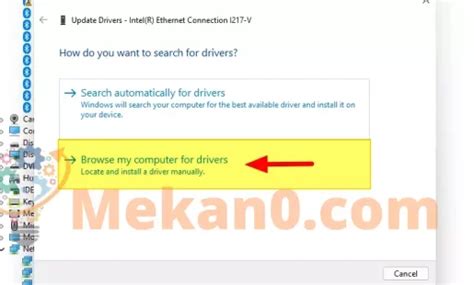
Старые версии графических драйверов часто содержат ошибки и неоптимальные настройки, которые могут приводить к низкому FPS и проблемам с графикой. Обновление драйверов поможет исправить эти проблемы и повысить производительность вашей видеокарты.
Чтобы обновить графические драйверы, вам необходимо знать, какая у вас видеокарта. Вы можете найти эту информацию в меню "Устройства и драйверы" или в диспетчере устройств. Затем посетите веб-сайт производителя вашей видеокарты и найдите раздел поддержки или загрузок.
В этом разделе вы должны найти последнюю версию графических драйверов для вашей видеокарты. Скачайте этот файл и следуйте инструкциям по установке - обычно это простая процедура, которая занимает несколько минут.
После установки новых драйверов рекомендуется перезагрузить компьютер, чтобы изменения вступили в силу. После перезагрузки вы можете заметить улучшение производительности и повышение FPS в ваших играх.
Не забывайте проверять наличие обновлений графических драйверов регулярно, так как производители постоянно выпускают новые версии с исправлениями ошибок и улучшениями производительности.
| Преимущества обновления графических драйверов: |
|---|
| 1. Улучшение производительности видеокарты |
| 2. Исправление ошибок и сбоев |
| 3. Повышение FPS в играх |
| 4. Оптимизация настроек графики |
| 5. Поддержка новых функций и технологий |
Выключите все ненужные эффекты и настройки в игре
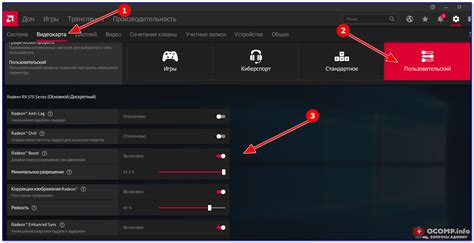
Чтобы максимально повысить FPS в игре, рекомендуется отключить все ненужные эффекты и настройки, которые потребляют большое количество ресурсов компьютера. Вот несколько полезных советов, как это сделать:
- Отключите антивирус и фоновые программы: антивирусные программы и другие фоновые процессы могут значительно снизить производительность игры. Рекомендуется выключить антивирус и закрыть все ненужные программы перед запуском игры.
- Установите минимальные графические настройки: перейдите в настройки игры и установите минимальное разрешение экрана, отключите антиалиасинг и другие графические эффекты. Это поможет уменьшить нагрузку на графический процессор и повысить FPS.
- Отключите вертикальную синхронизацию: вертикальная синхронизация (Vsync) может снизить FPS в игре. Рекомендуется отключить эту настройку в настройках игры или конфигурационном файле.
- Отключите тенью и освещение: тени и освещение - это одни из самых ресурсоемких эффектов в играх. Отключение этих настроек поможет повысить производительность и увеличить FPS.
- Закройте все программы, работающие в фоновом режиме: проверьте, что все программы, работающие в фоновом режиме, закрыты. Такие программы, как браузеры, мессенджеры и аудиоплееры, могут быть ненужными для игры и забирать ресурсы компьютера.
Следуя этим советам, вы сможете максимально повысить FPS в игре и насладиться плавным и комфортным геймплеем.
Увеличьте объем оперативной памяти компьютера

Рекомендуется иметь как минимум 8 ГБ оперативной памяти для обеспечения гладкого игрового процесса. Однако, для более требовательных игр, таких как шутеры или симуляторы, рекомендуется увеличить объем оперативной памяти до 16 или даже 32 ГБ.
Если у вас меньше рекомендуемого объема оперативной памяти, то ваш компьютер может начать использовать физический диск в качестве виртуальной памяти, что приводит к замедлению работы игры и снижению FPS. Поэтому, для оптимальной производительности в играх, стоит обратить внимание на расширение оперативной памяти.
Памятка: Перед тем, как приобрести новые модули оперативной памяти, убедитесь в том, что ваша материнская плата поддерживает необходимый тип и объем памяти.
Важный совет: Установка дополнительных модулей оперативной памяти может потребовать технической поддержки специалиста, особенно если вы не имеете опыта с заменой комплектующих в компьютере. В случае сомнений лучше проконсультироваться со специалистом по обслуживанию компьютеров.
Регулярно очищайте реестр и проводите дефрагментацию диска
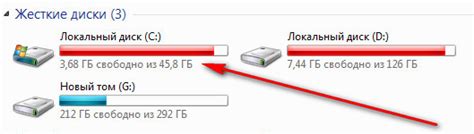
Со временем реестр может накапливать неиспользуемые, поврежденные или устаревшие записи, которые могут замедлять работу системы. Поэтому регулярное очищение реестра помогает устранить такие проблемы и повысить производительность компьютера.
Для очистки реестра можно использовать специальные программы, которые сканируют реестр на наличие ненужных записей и предлагают удалить их. Также можно вручную удалить некоторые записи, но это требует навыков работы с реестром и осторожности, чтобы не удалить что-то важное.
Дефрагментация диска также важна для улучшения производительности. Когда файлы на диске разбиваются на фрагменты и располагаются не последовательно, компьютеру требуется больше времени на их чтение и запись. Дефрагментация позволяет упорядочить фрагменты и разместить их последовательно, что ускоряет доступ к файлам.
Можно воспользоваться инструментами операционной системы для проведения дефрагментации диска. Обычно такие инструменты предоставляются в составе ОС и позволяют выбрать диск для дефрагментации и запустить процесс. Также существуют сторонние программы, которые предлагают более детальные настройки и дополнительные функции.
Проведение регулярной очистки реестра и дефрагментации диска поможет увеличить производительность компьютера и повысить FPS в играх. Однако следует помнить, что результаты могут быть индивидуальными и зависят от конкретной системы.
Используйте производительное оборудование

Для достижения максимального FPS в играх, необходимо обратить внимание на производительность вашего оборудования. Во-первых, убедитесь, что ваш компьютер соответствует минимальным требованиям игры. Если ваша система не соответствует требованиям, то повышение FPS будет затруднительным.
Один из самых важных компонентов компьютера для игровой производительности - это графическая карта. Убедитесь, что у вас установлена недавняя модель графической карты, поддерживающая последние технологии визуализации игр. Это существенно повлияет на скорость и качество графики.
Также стоит обратить внимание на процессор. Мощный процессор способен обрабатывать большое количество информации, что позволяет игре работать более плавно и быстро. При выборе процессора обратите внимание на его частоту и количество ядер.
Оперативная память также играет важную роль в обеспечении плавной работы игры. Чем больше оперативной памяти у вас имеется, тем большее количество данных игра может загружать и обрабатывать одновременно, что способствует повышению FPS.
Жесткий диск также может влиять на FPS игры, поэтому стоит обратить внимание на его скорость чтения и записи данных. Жесткий диск с высокой скоростью чтения поможет ускорить загрузку игры и переключение между уровнями.
Не забывайте также об охлаждении вашего компьютера. Игры могут привести к интенсивной работе процессора и графической карты, что может привести к их перегреву. Убедитесь, что ваша система охлаждения эффективна и корректно установлена, чтобы избежать проблем с производительностью.